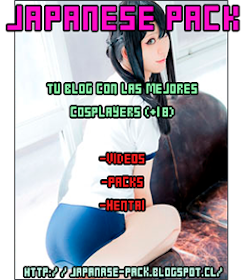[Recopilación] Archivos x7 modificados - Resource Tool
By : Unknown
¡Hola nuevamente!
Después de haber dejado el S4 (y por ende el blog), he decidido volver y traeros algunas cosas nuevas.
En este post se recopilará las mejores ediciones en los archivos x7 (.lua).
Sin más que explicar os diré que he decidido aumentar un poco la publicidad en el blog.
Lista
-Debes saltar la publicidad para descargar-
Se irá actualizando este post.
[Tutorial] Recolorear & editar las armas - Resource Tool
By : Unknown
Hola comunidad, antes de comenzar con el tutorial aclararé un punto que considero importante
- El recoloreado solo lo podrás ver tú, es decir, si editas una Handgun con un color especial, el resto lo verá de color común.
Requisitos
- Photoshop CS5 ó CS6
- NVIDIA Texture Tools for Adobe Photoshop: (Descargar 32 bits / Descargar 64 bits)
- FNResourceToolX7: (Descargar)
- Carpeta resource/model/weapon: (Descargar)
Lo primero que debes hacer es instalar Adobe Photoshop si es que no lo has instalado, lo segundo es instalar NVIDIA Texture Tools para poder abrir las texturas en formato .DDS que se usan.
En este tutorial recolorearé la Counter Sword normal, para ello vamos a la carpeta "resource/model/weapon" y buscamos el archivo "counter_sword_atex.dds", le damos click derecho y abrimos con Photoshop, una vez que cargue todo les aparecerá una ventanilla como esta:
Dejan la configuración tal cual sale en la imagen y le dan en OK y nuevamente se abrirá una ventanilla:
Marcan el circulo que se muestra en la pantalla y le dan en OK.
Finalmente se nos abrirá la imagen de la textura de la Counter Sword:
Como verán la textura está dividida por partes, cada parte que se ve es una pieza fundamental en el modelo del arma, lo primero que haremos será quitarle el candado a la imagen:
En Capas, donde dice "Fondo" le dan doble click y luego le dan OK.
La forma que usaré para recolorear es fácil y de poco tiempo, al igual que daña muy poco la esencia original de la textura, esto serán los pasos a realizar:
- Vamos con la herramienta Varita Mágica, oprimiendo W o simplemente dando click en el icono
- Ajustamos la Tolerancia a 50 como se muestra en la siguiente imagen
- Damos click manteniendo SHIFT oprimido en cada parte azul de la imagen hasta tener seleccionado todo a excepción de las partes grises
- Una vez que hayamos seleccionado todo apretamos CTRL+C y luego CTRL+V
- Se nos creará una capa nueva, la cual modificaremos los colores.
- Crearemos una capa de ajuste de la siguiente manera:
- Capa>Nueva capa de ajuste>Equilibrio de color... les aparecerá un mensaje, le dan OK.
- Se nos abrirá una ventana de Propiedades en donde aparecen 3 barras de colores:
- Si movemos estas estaremos recoloreando la imagen, pero en efecto, la imagen cambia de color entera, entonces para que solo cambie de color la capa de las piezas azules, oprimimos el siguiente botón
que se ve en la parte de abajo de Propiedades, lo que hace este botón es ajustar los colores solamente de la capa que está abajo de ésta.
- Una vez esto editamos a gusto estas 3 cosas:
- Si tienes conocimientos de Photoshop puedes hacer muchas cosas más.
- Una vez terminada la textura van a Archivo>Guardar, ponen el nombre que quieran y en formato ponen D3D/DDS
- Se abrirá una ventana y dejan las opciones tal cual se muestra en la siguiente imagen y dan en Save.
- Luego abrimos el Resource Tool y cargamos el resource.s4hd (Si no entiendes nada sobre este paso te recomiendo leer el siguiente post: Tutorial - Resource Tool.
- Nos dirigimos a "resource/model/weapon" dentro del programa y buscamos el archivo que editamos, en este caso es "counter_sword_atex.dds".
- Le damos click derecho y oprimimos en Replace.
- Buscamos nuestra textura editada, en este caso se llama "recolor.dds" y le damos en aceptar.
- File>Save y listo, ahora podemos abrir el S4 League y disfrutar de nuestra arma.
En mi caso recolorie una CS bastante fea de color verde oscuro con verde agua, aquí está el ejemplo:
Tag :
hack,
hack para s4,
lua,
recolor,
recolorear,
resource tool,
resource.s4hd,
s4,
s4 league,
tutorial,
weapon,
[Tutorial] Cambiar apariencia de armas normales a Forcepack - Resource Tool
By : Unknown
Introducción
Hola comunidad, este tutorial la principal función será modificar los skins (apariencia), de las armas común y corrientes, por armas con apariencia forcepack.
Este tutorial será corto y breve, trataré de explicarlo lo mejor posible.
Instrucciones Paso a Paso
Nota: En este tutorial cambiaré el skin de la Counter Sword normal por el de la Crow Counter Sword.
- Tener la carpeta "Resource/model/weapon" en una carpeta en el explorador. Si no la tienes puedes descargarla aquí: Carpeta Model/Weapon
- Ir a nuestra carpeta de S4 League y abrir el "FNResourceToolX7.exe". Si no lo tienes puedes descargarlo aquí: FNResourceTool
- Una vez abierto, cargan el archivo resource.s4hd como de costumbre y se van a la carpeta "resource/model/weapon" (dentro del programa).
- Buscan el archivo "counter_sword_atex.dss", click derecho>Replace y buscan el archivo "counter_crow.dds" en nuestra carpeta model/weapon en el explorador, le dan aceptar.
- Buscan el archivo "counter_sword_l.scn", nuevamente le dan Replace, buscan "counter_crow_l.scn" y reemplazan.
- Buscan el archivo "counter_sword_r.scn", Replace, buscan "counter_crow_r.scn" y reemplazan.
- Finalmente van a File y guardan.
El resultado será el siguiente:
Importante: Al reemplazar el skin de la CS normal a la Crow, verás a todos los players que tengan la CS normal con skin de Crow.
Gracias por mirar este tutorial, si te ha gustado y te ha servido por favor compártelo.
Próximamente más tutoriales.
[Tutorial] Editar código armas - Resource Tool
By : Unknown
Introducción
Este tutorial es una segunda parte de Tutorial - FNResourceToolX7, si no has visto el tutorial recién mencionado te recomendamos que lo veas antes de seguir.
¿Qué resultados podemos tener?
Los resultados pueden variar desde una pequeña modificación, ej: Plasma Sword con el doble de daño ó Exo Scythe con menos consumo de SP, hasta armas que tengan infinito rango y daño multiplicado por 999.
Como señalé en los ejemplos anteriores, uno elige que característica desea darle a nuestras armas, claramente el primer ejemplo es para aquellos hackers que quieran pasar desapercibidos.
Empecemos con el tutorial:
Primero que nada si usted extrajo la carpeta de Recursos desde S4 League Yuisy, los archivos .lua de la carpeta "Resource/Scripts" están encriptados y será imposible editarlos. Esto no pasa con los usuarios que la extrajeron de S4 League Aeria, sus archivos están traducidos de manera correcta.
De todas formas te dejamos la carpeta "Resource/Scripts" traducida y limpia, te será útil para seguir con el tutorial:
Debes esperar 5 segundos y luego presionar en "SKIP THIS AD"
Nos dirigimos a la carpeta "Resource/Scripts" en el explorador, cuando la abran verán algo así:
Bien, en esta ocación editaremos la Plasma Sword , buscamos el archivo "weapon_plasmasword.lua" y lo abrimos con el Block de Notas (Notepad), se les abrirá así:
Explicaré algunas cosas básicas que he descubierto mediante el tiempo:
• Require "Resources/Script/ActorStates_Constants.lua": Esto se traduce al archivo de movimiento que hace el actor (Nuestro personaje), por ej: Cuando el personaje hace el Dash. Si quieres intentar modificarlo dirigete al archivo que se nombra arriba.
• function StandardPlasmaSwordStandAttack_Weak( OneShotTime, Power, Accuracy, AdditionalPower ): este es un tipo de ataque "Attack_Weak" alude a que se refiere al "light slash" o ataque normal de la Plasma.
Ahora editaremos los parámetros del ataque normal:
Dejaré la PS de la siguiente manera:
- Velocidad de movimiento x5 al atacar con el golpe básico.
- Golpe fuerte/Strong Hit (Click Izq. cargado) con daño x3 y rango de ataque +10.
- Duración del stun infinito.
Velocidad de movimiento con golpe básico
Este paso será sencillo, buscamos la siguiente parte: function StandardPlasmaSwordStandAttack_Weak( OneShotTime, Power, Accuracy, AdditionalPower )
Que generalmente está al principio:
Y en donde dice "STATE:SetMoveSpeedRate( 0.8 );" lo que está en paréntesis (0.8) lo dejamos en (5.0).
Esto hará que al atacar con el golpe básico de la PS nuestro personaje se mueva 5 veces más rapido.
Golpe fuerte con daño x3 y rango +10
Nos dirigimos a: function StandardPlasmaSwordStandAttack_Strong( OneShotTime, Power, Accuracy, AdditionalPower )
Y en la siguiente parte:
Donde dice "Power+AdditionalPower" borramos la palabra "Power" (Solamente esta) y pegamos esto "(Power*3.0)" sin las comillas, nos quedará lo siguiente "(Power*3.0)+AdditionalPower".
Esto deben hacerlo en ambas partes que se muestra en la imágen (Lo siguiente a _PLASMA_SWORD_CRITICAL y _PLASMA_SWORD_STAND_STRONG).
Ahora modificaremos el rango de ataque, en la parte de "_PLASMA_SWORD_STAND_STRONG" busca la que diga ", range*0.4, range*0.4, range )" y reemplazalo por lo siguiente ", range*10, range*10, range )".
Con eso todo lo anterior tendrás el Strong Hit modificado.
Jump Attack con Stun Infinito (En tiempo)
Esta vez nos dirigiremos a function StandardPlasmaSwordJumpAttack( OneShotTime, Power, Accuracy, AdditionalPower ).
Y buscamos lo siguiente:
Donde dice: "Attack2:AddStunCondition( 1000, 3500, 0, 1000 );" lo reemplazamos por "Attack2:AddStunCondition( 9999999, 999999, 0, 1000 );" o bien modificamos los números que están en paréntesis (Solo los dos primeros).
Con esto tu Jump Attack hará stun con tiempo infinito (salvo a que el jugador use dodge para cancelarlo).
Es hora de guardar los cambios
Guardamos el archivo modificado y nos dirigimos al programa FNResourceToolX7, luego haced los siguientes pasos:
- File>Load From y abrir el archivo resource.s4hd en tu carpeta de S4 League.
- Una vez cargado, dentro del programa dirigirse a la carpeta resource>scripts :
- Dentro de la carpeta Scripts buscamos el archivo llamado weapon_plasmaword.lua.
- Hacedle click derecho y darle en Replace:
- Buscar el archivo que modificamos y aceptamos.
- Luego ir a File>Save y guardamos nuestro avance.
Una vez hecho todo eso cuando entremos al juego nuestra Plasma Sword tendrá todas esas características.
Por si las dudas te dejamos el archivo de la Plasma ya modificado con las características del Tutorial:
Debes esperar 5 segundos y luego presionar en "SKIP THIS AD"
Si el Tutorial te fue de ayuda por favor compártelo en tus redes sociales y grupos de facebook sobre S4 League.
Próximamente estaremos subiendo otros tutoriales y agregaremos una sección de Descargas especialmente de Resource Tool.
![S4 League - Hacks & Exploits [Latino - Europeo]](http://4.bp.blogspot.com/-JNhEOD0LRoU/VIJY3PvH4kI/AAAAAAAAADE/Z5r_2kx4VOI/s1600/Sin%2Bt%25C3%25ADtulo-1-Recuperado.png)